Sådan gendannes slettede iMessages på iPad med nem vejledning
 Opdateret af Valyn Hua / 13. nov. 2023 10:00
Opdateret af Valyn Hua / 13. nov. 2023 10:00Vær hilset! Jeg forsøgte at deaktivere min iMessage på iPad for tiden for at se mine almindelige beskeder bedre. Derfor udforskede jeg appen og slettede ved et uheld mine iMessages. Det var ikke meningen at miste dem, da nogle stadig er meget vigtige. Jeg håber, nogen kan hjælpe mig med at lære, hvordan man gendanner slettede iMessages på iPad. Tak for svaret!
At miste et budskab, du holder højt, er en meget skuffende situation at opleve, især hvis det sker så pludseligt. Det kan ske når som helst, så det er altid nødvendigt at være forsigtig. Men hvis der sker en utilsigtet sletning, som scenariet ovenfor, har du intet andet valg end at finde en løsning i stedet for. Det er trods alt uundgåeligt at støde på uheldige tilfælde fra tid til anden.
Heldigvis tilbyder forskellige onlineplatforme programmer og strategier til at gendanne iMessages. Derfor skal du ikke miste håbet, hvis du utilsigtet har slettet dem, da de mest efterspurgte metoder nu er i denne artikels følgende dele. De kommer med detaljerede og smertefri retningslinjer, så forvent en jævn iMessage-gendannelsesproces uden komplikationer.
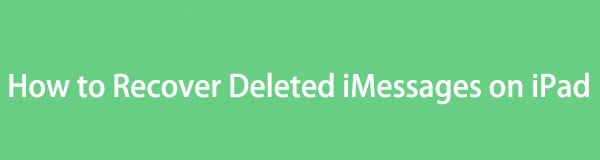

Guide liste
Del 1. Sådan logger du ud af iMessage på iPad-indstillinger
Nogle mennesker, især nye iOS-brugere, kunne ved et uheld slette deres iMessages, mens de forsøgte at logge ud. Hvis du er blandt dem, er her en ordentlig retningslinje for at logge ud af iMessage for at undgå at miste indholdet. Ligesom det forrige scenarie har du måske prøvet at logge ud for at se de almindelige beskeder bedre, men endte med at eliminere beskederne. Lær og overhold instruktionerne omhyggeligt for at forhindre dig i at opleve utilsigtet sletning igen i fremtiden. På denne måde vender dine iMessages tilbage, når du logger på igen næste gang.
Med FoneLab til iOS vil du gendanne de mistede / slettede iPhone-data, herunder fotos, kontakter, videoer, filer, WhatsApp, Kik, Snapchat, WeChat og flere data fra din iCloud eller iTunes-sikkerhedskopi eller enhed.
- Gendan fotos, videoer, kontakter, WhatsApp og flere data let.
- Forhåndsvisning af data inden gendannelse.
- iPhone, iPad og iPod touch er tilgængelige.
Bemærk de nemme trin nedenfor for at lære, hvordan du logger ud af iMessage på iPad-indstillinger korrekt:
Trin 1Indtast din iPad Indstillinger app, og tryk på Beskeder fanen på dens startskærm. En gruppe af listede muligheder vil blive vist på følgende skærm.
Trin 2Tryk på skyderen justeret med iMessage for at deaktivere funktionen og automatisk logge ud af iMessage. Derefter skal du vende tilbage til besked-appen for at se, om du er logget ud.
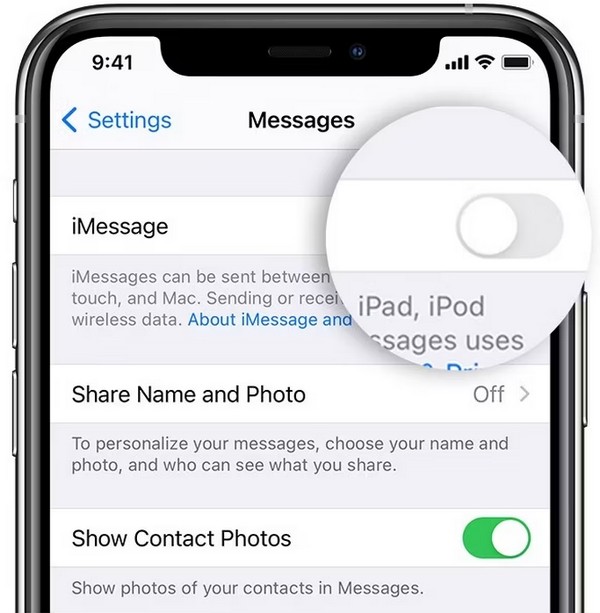
Del 2. Sådan gendannes slettede iMessages på iPad
Nedenunder er 3 af de mest pålidelige teknikker til at gendanne slettede iMessages på en iPad. Uanset hvordan du mistede dem, vil der helt sikkert være en passende metode til din iPad. Stol derfor på følgende processer og returner iMessages sikkert til din enhed.
Mulighed 1. Gendan slettede iMessages på iPad gennem nyligt slettede
Når det kommer til iMessage-gendannelse, er den primære metode, du sandsynligvis vil se, den nyligt slettede. Det er en funktion på appen Beskeder, der giver dig mulighed for at gendanne de almindelige eller iMessages, du for nylig har slettet. Du er heldig, hvis den iMessage, du gerne vil gendanne, endnu ikke har passeret 30 dage, for hvis den har, vil du ikke længere se den i afsnittet for nylig slettet. I dette tilfælde skal du i stedet gå videre til den næste gendannelsesmulighed.
Handl i henhold til de enkle instruktioner nedenfor for at bestemme, hvordan du gendanner slettede iMessages på iPad gennem Nyligt slettet:
Trin 1Åbn din iPad Beskeder app, og dine anførte beskeder vil blive vist på skærmen. I den øverste venstre sektion skal du trykke på Redigere fanen for at se Vis for nylig slettet valgmulighed.
Trin 2Tryk på den for at vise de beskeder, du har slettet for nylig, på skærmen. Derfra skal du kontrollere det/de emner, du ønsker at gendanne, og derefter trykke på Recover fanen for at bringe dem tilbage.
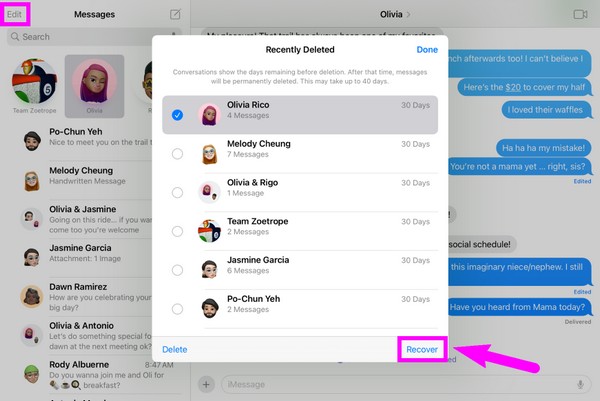
Mulighed 2. Gendan slettede iMessages på iPad med FoneLab iPhone Data Recovery
Hvis du vil have en metode uden betingelser, er her FoneLab iPhone Data Recovery. I modsætning til andre gendannelsesmåder stiller dette program ikke mange krav for at returnere dine iMessages. Den besked, du ønsker, forbliver tilgængelig efter 30 dage, og du behøver ikke at ofre dine andre data for at returnere den. Alt du skal gøre er at installere FoneLab iPhone Data Recovery og navigere i dens brugervenlige grænseflade for at gendanne den besked, du ønsker at bringe tilbage.
Med FoneLab til iOS vil du gendanne de mistede / slettede iPhone-data, herunder fotos, kontakter, videoer, filer, WhatsApp, Kik, Snapchat, WeChat og flere data fra din iCloud eller iTunes-sikkerhedskopi eller enhed.
- Gendan fotos, videoer, kontakter, WhatsApp og flere data let.
- Forhåndsvisning af data inden gendannelse.
- iPhone, iPad og iPod touch er tilgængelige.
Her er en ubesværet prøveproces af, hvordan du gendanner slettede iMessages på iPad med FoneLab iPhone Data Recovery:
Trin 1Få adgang til en browser for at se FoneLab iPhone Data Recovery-webstedet. På den nederste del af siden skal du trykke på Gratis download knappen for at gemme installationsprogrammet. Downloaden vil være klik, men du kan udforske hele siden, hvis du gerne vil lære mere om værktøjet. Åbn derefter filen og konfigurer programinstallationen til at køre den bagefter.
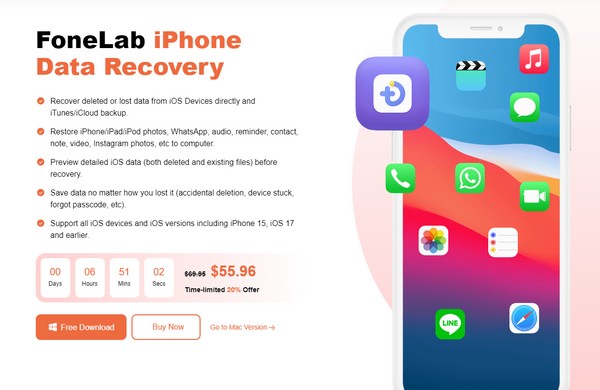
Trin 2Klik straks på iPhone Data Recovery boksen til venstre, når programmets hovedgrænseflade starter. Du skal derefter forbinde din iPad ved hjælp af et USB-kabel, og når du er tilsluttet, skal du trykke på Begynd Scan fane på den nederste sektion. Vent på, at programmet er færdig med at scanne dine data og vise dem på grænsefladen.
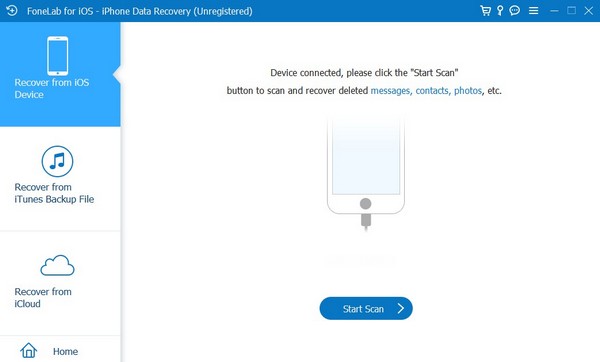
Trin 3Vælg Beskeder fanen i den følgende grænseflades venstre kolonne for at vise dine iPad-beskeder. Derefter skal du kontrollere samtalen eller specifikke emner til højre for at vælge dem, og derefter klikke Recover for at returnere dine iMessages til din iPad.
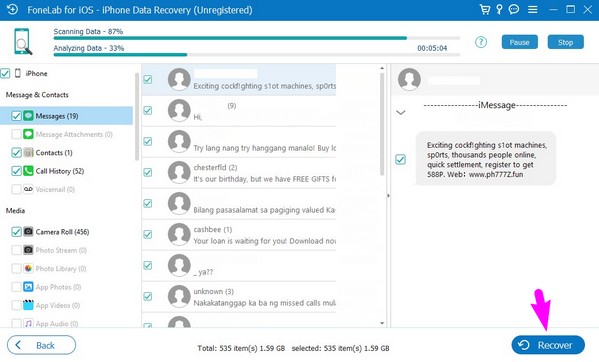
Med FoneLab til iOS vil du gendanne de mistede / slettede iPhone-data, herunder fotos, kontakter, videoer, filer, WhatsApp, Kik, Snapchat, WeChat og flere data fra din iCloud eller iTunes-sikkerhedskopi eller enhed.
- Gendan fotos, videoer, kontakter, WhatsApp og flere data let.
- Forhåndsvisning af data inden gendannelse.
- iPhone, iPad og iPod touch er tilgængelige.
Mulighed 3. Gendan slettede iMessages på iPad fra iCloud Backup
I mellemtiden, hvis du har sikkerhedskopieret din iPad til iCloud, kan du også gendanne dine beskeder fra den. Det er dog ikke den mest anbefalede metode, da det vil kræve nulstilling af din iPad, hvilket betyder, at alt dit iPad indhold og indstillinger vil blive slettet, et kæmpe offer til gengæld for dine beskeder. Derfor er den tidligere metode, hvad vi anbefaler mere.
Gå sammen med den praktiske procedure nedenfor for at forstå, hvordan du gendanner slettede iMessages på iPad fra iCloud-sikkerhedskopi:
Trin 1Fortsæt til appen Indstillinger for at vise dens skærm på din iPad. Tryk derefter på Generelt > Overfør eller nulstil iPhone. Du får mulighed for nulstilling, så vælg Slet alt indhold og indstillinger. Indtast derefter din adgangskode for at bekræfte sletningen af enheden.
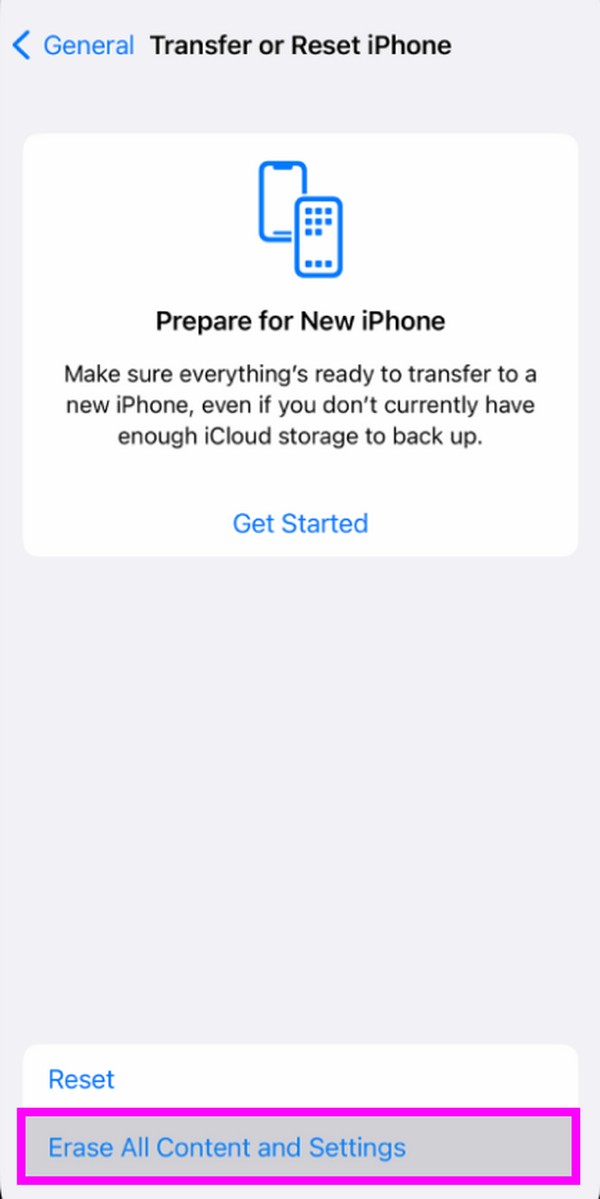
Trin 2Stand by, indtil din iPad afslutter nulstillingsprocessen. Når du er færdig, skal du starte iPad'en og konfigurere den. Når du når til Apps og data skærm, vælg Gendan fra iCloud Backup for at gendanne din sikkerhedskopi, der indeholder de iMessages, du ønsker at returnere.
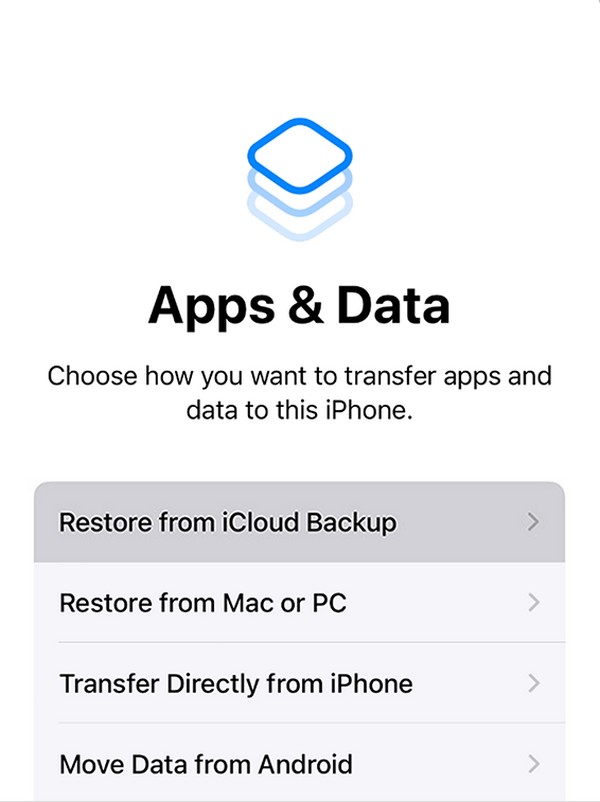
Del 3. Ofte stillede spørgsmål om, hvordan du gendanner slettede iMessages på iPad
1. Hvorfor synkroniseres min iMessage ikke mellem iPhone og iPad?
iMessage-funktionen er muligvis ikke aktiveret på begge eller én af dine enheder. Når du synkroniserer beskeder eller andre data mellem dine iOS-enheder, skal du sikre dig, at alle de nødvendige funktioner er aktiveret. På den anden side kan det kun være en fejl, der forårsagede nogle funktionsfejl. Når dette sker, skal du bare deaktivere og genaktivere iMessage på den Indstillinger for at den kan genopfriskes.
2. Slettes beskeder på min iPhone også på min iPad?
Hvis dine beskeder er synkroniseret til iCloud, og begge enheder har aktiveret iCloud-synkroniseringsfunktionen for beskeder, så ja. Alle de beskeder, du sletter fra en af dine enheder, vil også blive slettet på de andre med deres iCloud aktiveret. I mellemtiden er det det samme, når en ny besked bliver gemt. Det vises også på dine andre enheder.
Med FoneLab til iOS vil du gendanne de mistede / slettede iPhone-data, herunder fotos, kontakter, videoer, filer, WhatsApp, Kik, Snapchat, WeChat og flere data fra din iCloud eller iTunes-sikkerhedskopi eller enhed.
- Gendan fotos, videoer, kontakter, WhatsApp og flere data let.
- Forhåndsvisning af data inden gendannelse.
- iPhone, iPad og iPod touch er tilgængelige.
Det er alt, hvad du skal lære for at gendanne slettede iMessages på en iPad. Hvis du står over for mere forvirring eller bekymringer vedrørende dine enheder, så besøg venligst og stol på FoneLab iPhone Data Recovery internet side.
